Meldingen instellen voor de Field Service-portal
De portal gebruikt Power Automate-stromen om meldingen te activeren. Voordat we meldingen kunnen verzenden, moet u kiezen welke kanalen u wilt gebruiken en de stromen dienovereenkomstig configureren. Om tekstberichten te versturen, moet u een sms-provider met een Power Automate connector instellen. Voor e-mails raden we een Office 365 Outlook-account aan.
Let op
Als u deze ervaring inschakelt, verzendt het systeem meldingen naar contactpersonen van het account dat aan boekingen is gekoppeld. Wanneer u echte klantgegevens gebruikt om deze functie te testen, voorkomt u onbedoelde communicatie door accounts toe te voegen aan Uitgesloten accounts.
E-mail- en sms-connectors configureren in Power Automate
De klantportalinstellingen in Field Service zijn rechtstreeks gekoppeld aan de standaard Power Automate-stromen voor e-mail en sms.
- Meld u aan bij Power Apps en selecteer Oplossingen> uw Dynamics 365 Field Service oplossing.
- Selecteer Objecten>Cloudstromen om de lijst met stromen te bekijken.
E-mail configureren:
- Selecteer de stroom Field Service PowerApps Portal Flow Email Notifications , die standaard is uitgeschakeld.
- Selecteer Opslaan als in de stroom en maak een kopie van de standaardstroom.
- Open de stroom die u hebt gemaakt en selecteer Bewerken. Verifieer of update de verbindingen en sla de stroom op.
- Selecteer Inschakelen om de stroom in te schakelen.
Sms configureren:
- Selecteer de stroom Sms-meldingen voor Field Service PowerApps Power Flow, die standaard is uitgeschakeld.
- Selecteer Opslaan als in de stroom en maak een kopie van de standaardstroom.
- Open de stroom die u hebt gemaakt en selecteer Bewerken. Verifieer of update de verbindingen en sla de stroom op.
- Selecteer Inschakelen om de stroom in te schakelen.
Lijst met meldingen
Zodra u uw portaal hebt geconfigureerd en meldingen hebt ingeschakeld, worden er e-mails en sms-berichten naar de contactpersoon van de klant verzonden. U kunt enkele aspecten van de portal aanpassen, wat ook geldt voor de meldingen.
De portal verzendt een melding voor de volgende gebeurtenissen:
Aanstaande boeking: herinneringsberichten worden zeven dagen vóór de geplande servicetijd verzonden. Dit bericht bevat de geplande servicetijd en een koppeling naar de portal met informatie over de boeking. Standaard worden er dagelijks om 10:00 uur UTC herinneringen verzonden voor alle boekingen in die periode. U kunt deze tijd wijzigen door de stroom Meldingsitems voor boekingen maken te bewerken.
Onderweg: wordt verzonden wanneer de status verandert in Onderweg. Dit bericht geeft de geschatte aankomsttijd door, rekening houdend met het verkeer op de geplande route. Er wordt een koppeling naar de klantenportal gemaakt waar uw klant meer details kan bekijken.
Boeking voltooid: wordt verzonden wanneer de boekingsstatus verandert in Voltooid. Dit bericht bevestigt dat het werk is voltooid, samen met de datum en tijd van voltooiing.
Boeking opnieuw gepland: Wordt verzonden als er een boekingsherinnering wordt verzonden en de geplande starttijd met meer dan 10 minuten verandert.
Boeking geannuleerd: Wordt verzonden als er een boekingsherinnering wordt verzonden en een geplande serviceafspraak wordt geannuleerd.
Verzonden meldingen weergeven
Meldingsinstellingen bieden een alleen-lezen weergave van alle berichten die naar klanten zijn verzonden. U kunt zien welke klanten een bericht hebben ontvangen, het type verzonden bericht en de huidige status ervan.
Ga in Field Service naar het gebied Instellingen. Selecteer onder Klantportal de optie Meldingen om de lijst te bekijken.
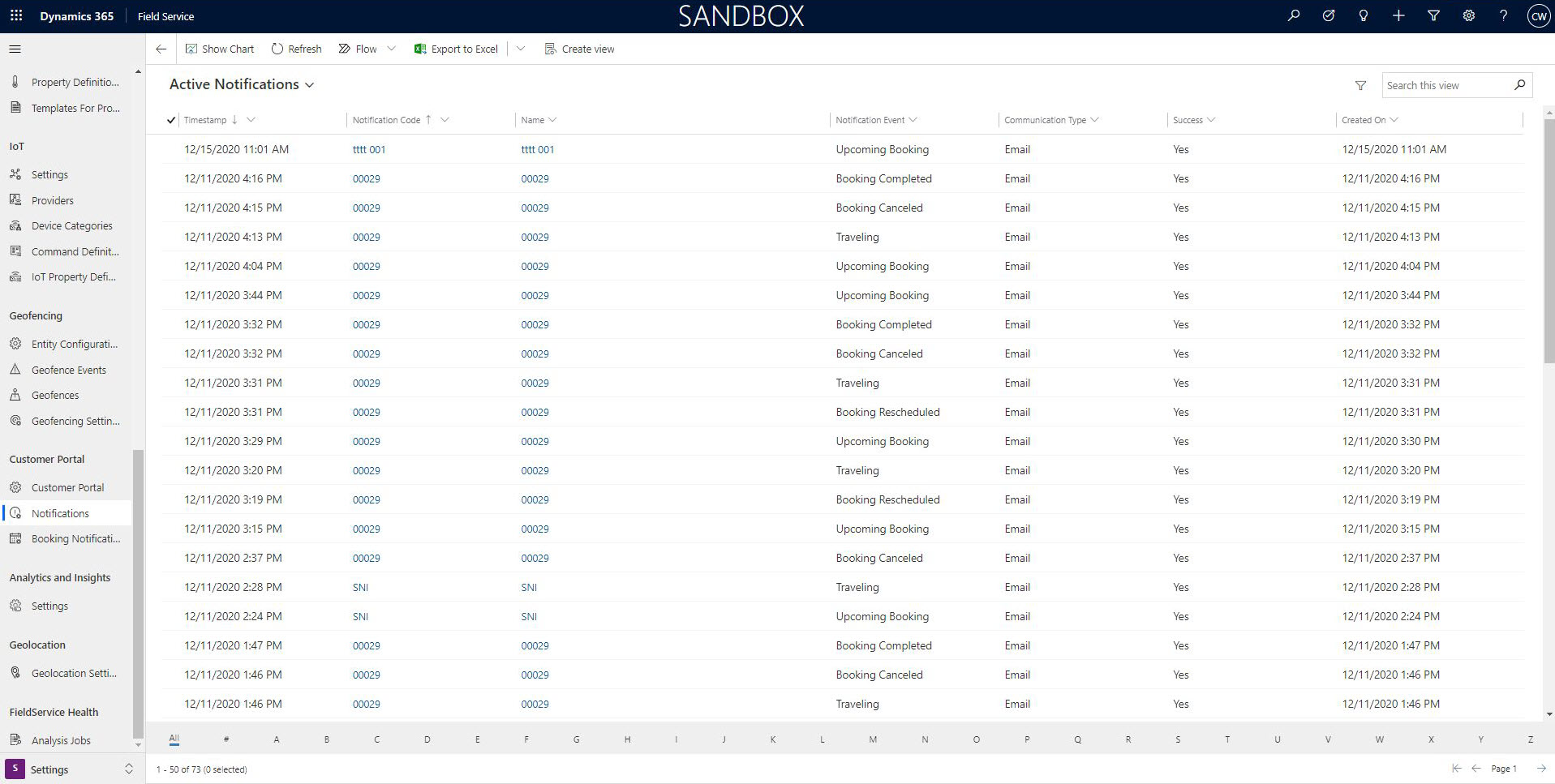
Boekingsmeldingcodes configureren
Met boekingsmeldingcodes kunnen Field Service-beheerders de toegang tot een portalkoppeling die met een klant is gedeeld, verlengen, laten verlopen of blokkeren.
Ga in Field Service naar het gebied Instellingen. Selecteer onder Klantportal de optie Boekingsmeldingscodes om codes te maken en te beheren.